Entrons dans le module "Ventes" . Lorsque le champ de recherche apparaît, cliquez sur le bouton "vide" . Sélectionnez ensuite l'action ci-dessus "Faire une vente" .

Le lieu de travail automatisé du vendeur apparaîtra.
![]() Les principes de base du travail dans le lieu de travail automatisé du vendeur sont écrits ici.
Les principes de base du travail dans le lieu de travail automatisé du vendeur sont écrits ici.
Pour que le client bénéficie d'une remise permanente, vous pouvez créer une liste de prix séparée , dans laquelle les prix seront inférieurs à ceux de la liste de prix principale. Pour cela, la copie des listes de prix est même prévue.
Ensuite, la nouvelle liste de prix peut être attribuée aux clients qui achèteront l'article à prix réduit. Lors de la vente, il ne reste plus qu'à choisir un client .
![]() Ici, vous pouvez découvrir comment fournir une remise unique pour un certain produit dans un reçu.
Ici, vous pouvez découvrir comment fournir une remise unique pour un certain produit dans un reçu.
Lorsque vous avez ajouté de nombreux produits au reçu, vous pouvez offrir une remise sur tous les produits à la fois. Dans un premier temps, la composition de la vente peut se faire sans préciser les remises.

Ensuite, nous utiliserons les paramètres de la section ' Vendre '.
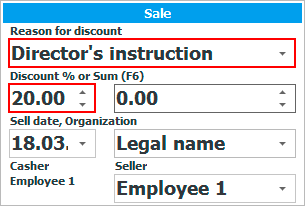
Sélectionnez dans la liste la base d'octroi d'une remise et saisissez le pourcentage de la remise au clavier. Après avoir saisi le pourcentage, appuyez sur la touche Entrée pour appliquer la remise à tous les articles du chèque.

Sur cette image, vous pouvez voir que la remise sur chaque article était exactement de 20 %.
Il est possible d'accorder une remise sous la forme d'un certain montant.
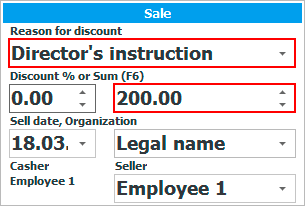
Sélectionnez dans la liste la base d'octroi d'une remise et saisissez le montant total de la remise au clavier. Après avoir saisi le montant, appuyez sur la touche Entrée pour que le montant de la remise spécifié soit réparti entre toutes les marchandises du chèque.
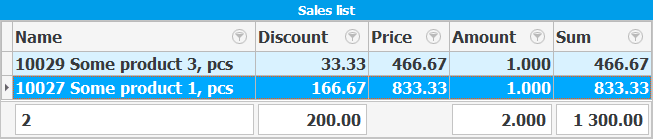
Cette image montre que la remise pour l'ensemble du reçu était exactement de 200. La devise de la remise correspond à la devise dans laquelle la vente elle-même est effectuée.
![]() Il est possible de contrôler toutes les remises accordées à l'aide d'un rapport spécial.
Il est possible de contrôler toutes les remises accordées à l'aide d'un rapport spécial.
Voir ci-dessous pour d'autres sujets utiles :
![]()
Système comptable universel
2010 - 2024